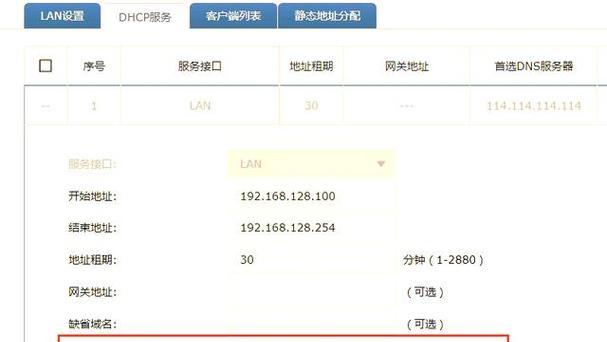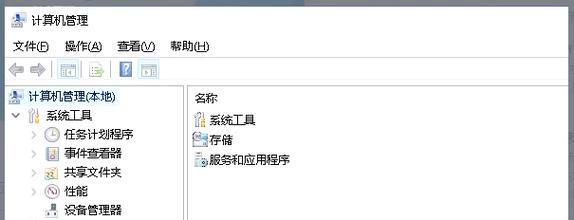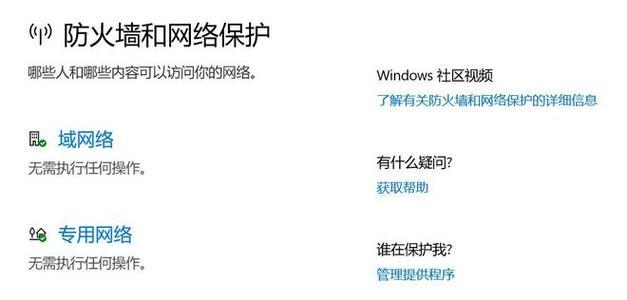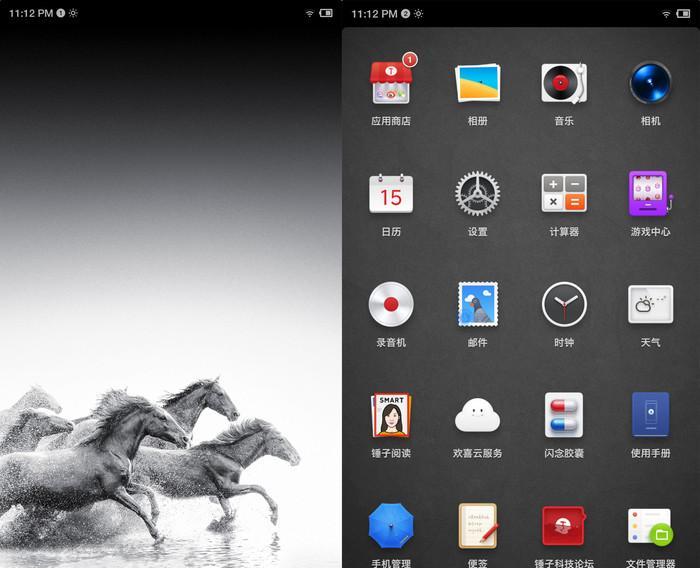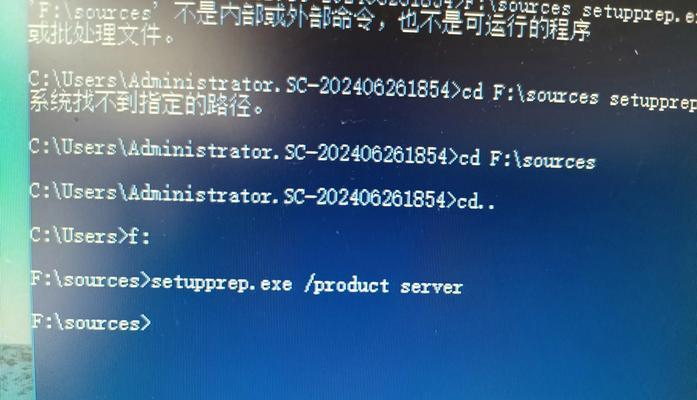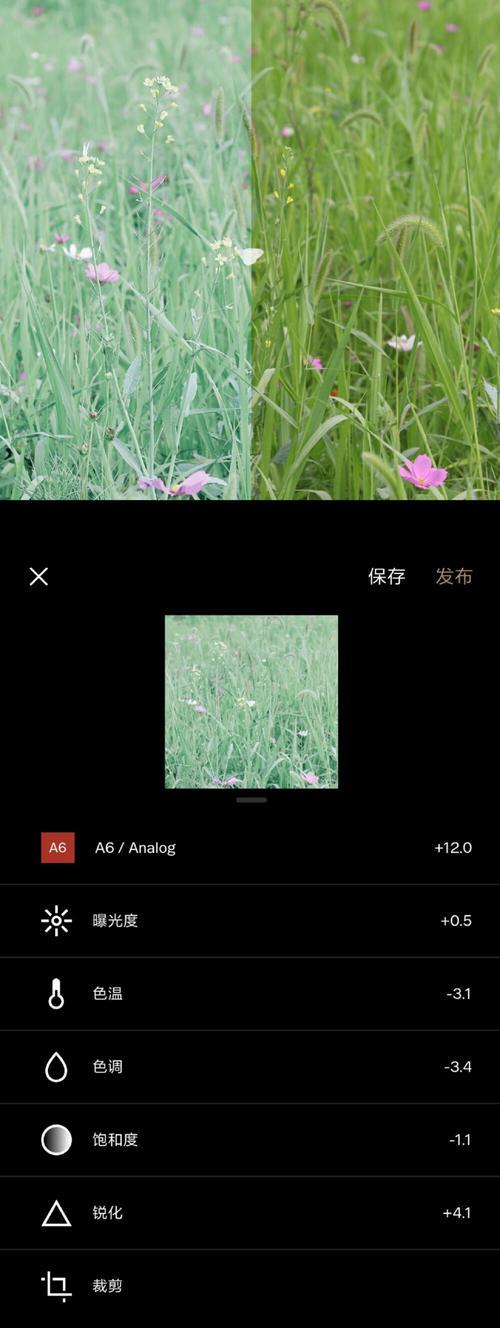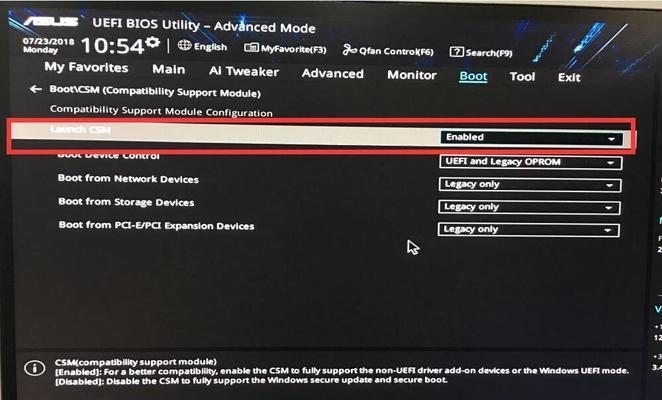在使用电脑上网过程中,有时候会遇到DNS配置错误的问题,导致无法访问特定网站或者整个网络无法连接。DNS配置错误是一种常见的网络问题,但是只要掌握正确的解决方法,就能迅速解决这个问题,保证正常上网。本文将介绍一些常见的DNS配置错误情况及相应的解决方法,帮助用户轻松解决电脑DNS配置错误的困扰。
未正确配置DNS服务器
如果电脑的DNS服务器设置不正确,就会导致DNS配置错误。下面是解决该问题的步骤:
1.打开“控制面板”,点击“网络和Internet”,选择“网络和共享中心”。
2.在左侧导航栏中点击“更改适配器设置”。
3.右键点击正在使用的网络连接,选择“属性”。
4.在弹出的窗口中,双击“Internet协议版本4(TCP/IPv4)”。
5.确保“自动获取DNS服务器地址”选项被选中,如果不是,则选择该选项并点击“确定”按钮。
本地DNS缓存问题
本地DNS缓存可能会导致DNS配置错误。解决该问题的步骤如下:
1.打开命令提示符窗口,可以通过点击“开始”按钮,然后在搜索框中输入“cmd”,最后按下回车键打开。
2.在命令提示符窗口中输入“ipconfig/flushdns”命令,然后按下回车键执行。
3.等待几秒钟,直到出现“WindowsIP配置已成功刷新DNS解析缓存。”的提示信息。
4.关闭命令提示符窗口。
使用其他公共DNS服务器
如果上述方法无效,可以尝试使用其他公共DNS服务器来解决DNS配置错误。以下是一些常用的公共DNS服务器:
1.谷歌DNS服务器:主DNS服务器:8.8.8.8,备用DNS服务器:8.8.4.4。
2.阿里DNS服务器:主DNS服务器:223.5.5.5,备用DNS服务器:223.6.6.6。
3.百度DNS服务器:主DNS服务器:180.76.76.76,备用DNS服务器:2400:da00::6666。
检查防火墙设置
防火墙可能会阻止电脑连接到特定的DNS服务器,导致DNS配置错误。可以通过以下步骤检查并更改防火墙设置:
1.打开“控制面板”,点击“系统和安全”,选择“WindowsDefender防火墙”。
2.在左侧导航栏中点击“高级设置”。
3.点击“入站规则”或“出站规则”,找到可能与DNS服务器相关的规则。
4.如果找到相关规则,右键点击规则,选择“启用规则”。
5.如果找不到相关规则,可以创建一个新的规则,允许电脑连接到特定的DNS服务器。
重启路由器和电脑
有时候DNS配置错误可能是由于路由器或者电脑出现故障或者缓存问题引起的。可以尝试重启路由器和电脑来解决该问题:
1.关闭电脑,并将路由器的电源插头拔掉。
2.等待几分钟后,再将路由器的电源插头插入,并等待其完全启动。
3.打开电脑,重新连接到网络。
更新网卡驱动程序
过时的网卡驱动程序可能会导致DNS配置错误,可以通过更新网卡驱动程序来解决该问题:
1.打开“设备管理器”,可以通过右键点击“此电脑”图标,选择“属性”,然后在左侧导航栏中点击“设备管理器”来打开。
2.在设备管理器中,找到“网络适配器”选项,展开它。
3.右键点击正在使用的网卡,选择“更新驱动程序软件”。
4.在弹出的窗口中选择“自动搜索更新驱动程序软件”选项,然后等待系统自动更新驱动程序。
清除浏览器缓存
浏览器缓存中的错误数据也可能导致DNS配置错误,可以通过清除浏览器缓存来解决该问题:
1.打开浏览器,点击浏览器工具栏上的菜单按钮。
2.在菜单中选择“设置”或“选项”选项。
3.在设置或选项页面中,找到“隐私和安全”或类似选项。
4.点击“清除浏览数据”或类似按钮,选择清除缓存数据。
更改DNS前缀
有时候电脑的DNS前缀设置不正确也会导致DNS配置错误,可以通过以下步骤来更改DNS前缀:
1.打开“控制面板”,点击“网络和Internet”,选择“网络和共享中心”。
2.在左侧导航栏中点击“更改适配器设置”。
3.右键点击正在使用的网络连接,选择“属性”。
4.在弹出的窗口中,双击“Internet协议版本4(TCP/IPv4)”。
5.点击“高级”按钮,然后切换到“DNS”选项卡。
6.在“DNS后缀”框中输入正确的DNS前缀。
使用命令修复DNS
使用命令来修复DNS也是一种常用的解决方法,可以通过以下步骤来实施:
1.打开命令提示符窗口,可以通过点击“开始”按钮,然后在搜索框中输入“cmd”,最后按下回车键打开。
2.在命令提示符窗口中依次输入以下命令并按下回车键执行:
ipconfig/release
ipconfig/renew
ipconfig/flushdns
更改电脑的DNS服务器地址
如果电脑无法自动获取DNS服务器地址,可以手动更改电脑的DNS服务器地址:
1.打开“控制面板”,点击“网络和Internet”,选择“网络和共享中心”。
2.在左侧导航栏中点击“更改适配器设置”。
3.右键点击正在使用的网络连接,选择“属性”。
4.在弹出的窗口中,双击“Internet协议版本4(TCP/IPv4)”。
5.选择“使用下面的DNS服务器地址”,然后输入正确的首选DNS服务器地址和备用DNS服务器地址。
检查网络连接问题
有时候DNS配置错误是由于网络连接问题引起的,可以通过以下步骤来检查网络连接问题:
1.检查网线或者Wi-Fi连接是否正常连接到电脑。
2.如果使用的是无线网络,请确保无线路由器的信号强度足够,并且电脑与无线路由器的距离适中。
3.如果使用的是有线网络,请确保网线连接正常,并且没有受到损坏。
检查网络供应商的DNS服务器
有时候DNS配置错误可能是由于网络供应商的DNS服务器问题引起的,可以通过以下步骤来解决该问题:
1.打开“控制面板”,点击“网络和Internet”,选择“网络和共享中心”。
2.在左侧导航栏中点击“更改适配器设置”。
3.右键点击正在使用的网络连接,选择“属性”。
4.在弹出的窗口中,双击“Internet协议版本4(TCP/IPv4)”。
5.选择“使用下面的DNS服务器地址”,然后输入网络供应商提供的首选DNS服务器地址和备用DNS服务器地址。
检查DNS服务器是否正常工作
如果经过以上方法依然无法解决DNS配置错误问题,可能是DNS服务器本身出现了故障。可以通过以下步骤来检查DNS服务器是否正常工作:
1.打开命令提示符窗口,可以通过点击“开始”按钮,然后在搜索框中输入“cmd”,最后按下回车键打开。
2.在命令提示符窗口中输入“pingxxx.xxx.xxx.xxx”命令,将“xxx.xxx.xxx.xxx”替换为要测试的DNS服务器的IP地址。
3.如果出现类似“Replyfromxxx.xxx.xxx.xxx:bytes=32time=xxxmsTTL=xxx”的回复,则表示DNS服务器正常工作。
重置网络设置
如果以上方法都无法解决DNS配置错误问题,可以尝试重置网络设置来解决该问题:
1.打开命令提示符窗口,可以通过点击“开始”按钮,然后在搜索框中输入“cmd”,最后按下回车键打开。
2.在命令提示符窗口中输入“netshintipreset”命令,然后按下回车键执行。
3.等待几秒钟,直到出现“重置成功”等提示信息。
4.重启电脑,然后再次连接到网络。
通过本文介绍的方法,相信大家已经了解了如何解决电脑DNS配置错误的问题。在遇到DNS配置错误时,可以依次尝试上述方法来解决,根据具体情况选择最适合自己的方法。希望本文能够帮助大家顺利解决电脑DNS配置错误问题,保证正常上网。